iPhoneの「カレンダー」の使い方
iPhoneの「カレンダー」アプリは単なるカレンダーではなく、スケジュール管理のためのアプリです。年、月、週、日の単位で表示可能で、ホーム画面の「カレンダー」のアイコンは今日の曜日を表示しています。カレンダーといってもかなり凝っていて使いこなすには慣れが必要です。
「カレンダー」の基本
「カレンダー」アプリのホーム画面のアイコンは今日の曜日になっています。「カレンダー」アプリを開くと、閉じた時の状態から再開します。従い実際は起点は無いと言えますが、ここでは年表示を起点として説明します。
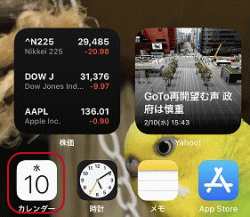
年表示で去年や来年以後を見るには上下にスワイプさせます。「今日」は赤い●になっています。月表示にするには、その月の部分をタップします。
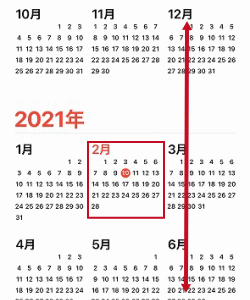
月の表示から、先月や来月を見るには上下にスワイプさせます。
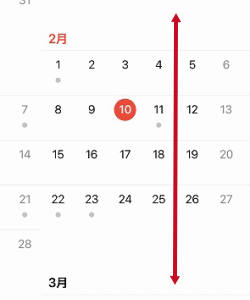
月の表示から、上部のボタンをタップするとボタンは赤くなります。任意の日をタップすると下半分に選択した日のスケジュールを表示します。上部のボタンを再度タップすると元に戻ります。
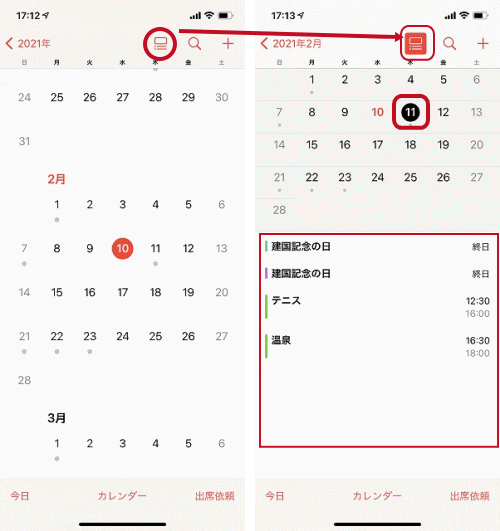
月の表示から、上部のボタンをタップしない状態で、任意の日をタップすると選択した日の1日のスケジュールを表示します。左上の月をタップすると元に戻ります。
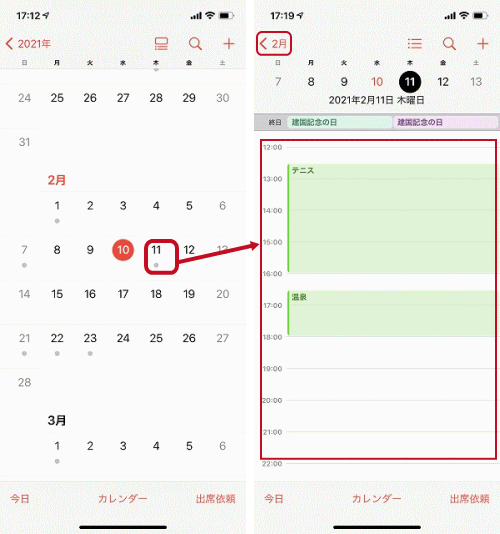
上部のボタンをタップして赤くなると、直近のスケジュールを表示します。ボタンのタップで任意の日のスケジュールと直近のスケジュールを切り替える事が出来ます。左上の月をタップすると元に戻ります。
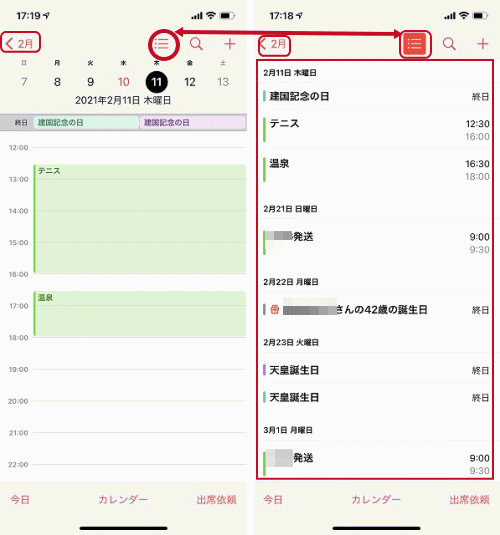
iPhoneを横向きにすると、レギュラーサイズのiPhoneでは週表示となります。
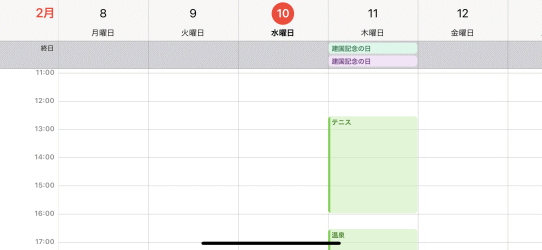
ところが、画面サイズの大きいiPhone(ここではiPhone 7 Plus)はレギュラーサイズのiPhoneの表示とは異なり「日」、「週」、「月」、「年」に切り替える事が出来ます。
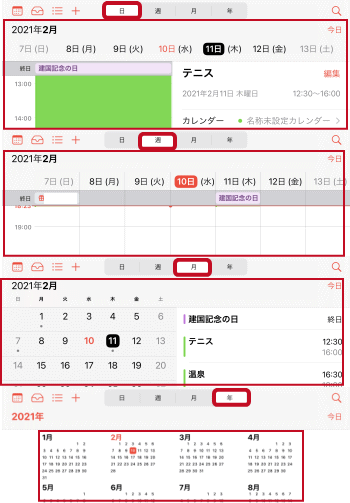
スケジュールを追加する
カレンダーにスケジュールを追加するには、スケジュールを入れたい日をタップします。
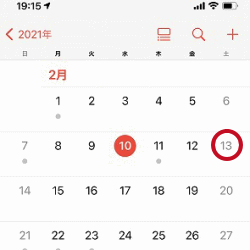
画面右上の「+」をタップします。
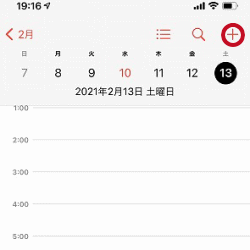
タイトルを入力し、「開始」時間と「終了」時間を設定し「追加」をタップします。
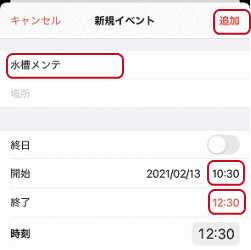
スケジュールが入力されます。
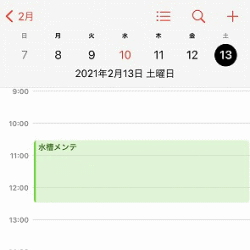
- iPhoneの使い方-HOME
- iPhoneの基本/基本操作
- iPhoneの基本設定
- ★iPhoneのアプリの使い方
- 世界時計の使い方
- ストップウォッチやタイマーにする
- iPhoneを目覚まし時計にする
- 「ベッドタイム」の使い方
- 「ミュージック」アプリの使い方
- 「ミュージック」アプリの「今すぐ聴く」を消す
- 「iTunes Store」の使い方
- 「計算機」アプリの使い方
- 「ヘルスケア」アプリの使い方
- 「Face Time」アプリの使い方
- iPhoneからアプリを削除する
- LINEで写真が送れない場合の対応方法
- LINEのプロフィールを画像にする方法
- Apple Payの設定
- iPhoneにSuicaをチャージする
- 「カレンダー」アプリの使い方
- 「コンパス」アプリの使い方
- 「マップ」アプリの基本的な使い方
- 「マップ」アプリのルート案内の使い方
- 「株価」アプリの使い方
- 「天気」アプリの使い方
- 「ホーム」アプリとは
- Google Mapsを乗り換え案内として使う
- Google マップのストリートビューの使い方
- 「リマインダー」アプリの使い方
- 「連絡先」アプリの整理
- 「拡大鏡」の使い方
- 「計測」アプリの使い方
- 「メモ」アプリの基本的な使い方
- 「メモ」アプリの機能
- 「ボイスメモ」アプリの使い方
- 連絡先を簡単に削除する方法
- Androidの電話帳をiPhoneに移行させる
- アプリ間でファイルをドラッグ&ドロップする
- コロナ陽性者が近くにいたかを確認できる「COCOAログチェッカー」
- クイックアクション
- iPhoneのGoogle ドライブ
- iPhoneでGoogleレンズを使う方法
- Amazon Musicアプリの使い方
- 「ショートカット」アプリの使い方
- 「Podcast」アプリの使い方
- 「ファイル」アプリの使い方
- iPhoneでzipファイルの解凍/圧縮を行う方法
- iPhoneの活用(写真/カメラ等)
- メール設定と使い方
- Safariの設定と使い方
- iPhone X以後のiPhoneの使い方
- Apple Watch